
- •Е.В.Симонова, п.О.Скобелев, (Добавить авторов по алфавиту)
- •Введение
- •1 Методы и алгоритмы построения плана распределения производственных ресурсов в реальном времени
- •1.1 Проблема организации управления производственными ресурсами в реальном времени
- •1.2 Обзор существующих методов планирования производственных ресурсов
- •1.2.1. Dcop алгоритмы
- •1.2.2 Роевая оптимизация в задачах планирования
- •1.2.3 Рыночный подход
- •1.3 Особенности применения мультиагентных технологий для планирования производственных ресурсов
- •1.4Метод адаптивного планирования ресурсов
- •2 Мультиагентная система «Smart Factory» для оперативного управления ресурсами в режиме реального времени
- •2.1 Функциональные возможности системы
- •2.2 Мультиагентный алгоритм производственного планирования
- •2.3 Типы сообщений в переговорах между агентами
- •2.3.1 Вертикальные переговоры
- •2.3.2 Горизонтальные переговоры
- •2.4 Архитектура системы
- •2.5 Определение онтологических свойств ресурсов
- •2.6 Регламент взаимодействия пользователей в мультиагентной системе управления цехом машиностроительного предприятия
- •2.7 Работа с мультиагентой системой «SmartFactory»
- •2.7.1 Запуск мультиагентной системы
- •2.7.2 Арм «Администратор системы»
- •2.7.2.1 Функциональное назначение
- •2.7.2.2 Интерфейс пользователя
- •2.7.2.2.1 Роли
- •2.7.2.2.2 Пользователи
- •2.7.2.2.3 Добавление нового пользователя
- •2.7.2.2.4 Удаление пользователя
- •2.7.2.2.5 Редактирование пользовательских данных и изменение пароля
- •2.7.2.3 Матрица доступа
- •2.7.2.4 Перечень пользователей, зарегистрированных в системе
- •2.7.3 Арм «Инженер пдб»
- •2.7.3.1 Функциональное назначение
- •2.7.3.2 Выдача заказа цехам
- •2.7.3.3 Сортировка и фильтрация данных
- •2.7.3.4 Актуализация заказов
- •2.7.3.4.1 Добавление нового заказа
- •2.7.3.4.2 Создание заказа на основании существующего
- •2.7.3.4.3 Редактирование заказа
- •2.7.3.5 Замена материала
- •2.7.3.6 Работа с формой «Обеспечение»
- •2.7.3.7 Ведение справочников
- •2.7.3.7.1 Справочник «Сотрудники»
- •2.7.3.7.2 Индивидуальный график работы сотрудников
- •2.7.3.7.3 Организационный состав цеха
- •2.7.3.8Планирование потребности в комплектующих, сырье и материалах
- •2.7.3.9 Планирование межцехового взаимодействия
- •2.7.3.10 План выпуска изделий
- •2.7.4 Арм «Технолог»
- •2.7.4.1 Функциональное назначение
- •2.7.4.2 Форма «Текущие заказы»
- •2.7.4.3 Форма «Дерево дсе»
- •2.7.4.4 Добавление деталей и заготовок
- •2.7.4.5 Редактирование и удаление деталей и заготовок
- •2.7.4.6 Форма «Технолог»
- •2.7.4.7 Секция «Документ adem»
- •2.7.4.8 Секция «Технологический процесс»
- •2.7.4.9 Секция «Необходимые детали»
- •2.7.4.10 Отчетные формы
- •2.7.5 Арм «Нормировщик»
- •2.7.5.1 Функциональное назначение
- •2.7.5.2 Форма «Текущие заказы»
- •2.7.5.3 Форма «Дерево дсе»
- •2.7.5.4 Форма «Технологические процессы»
- •2.7.5.5 Секция «Коэффициент масштабирования норм»
- •2.7.5.6 Справочник специальностей
- •2.7.6 Арм «Мастер»
- •2.7.6.1 Функциональное назначение
- •2.7.6.2 Планирование и корректировка расписания
- •2.7.6.2.1 Планирование заказа
- •2.7.6.4 Формирование Сменно-суточного задания (ссз)
- •2.7.6.5 Выявление брака
- •2.7.6.6 Анализ производительности цеха
- •2.7.6.7 Изменение длительности операции
- •2.7.6.8 Согласование работ между участками и цехами
- •2.7.7 Арм «Начальник цеха»
- •2.7.7.1 Функциональное назначение
- •2.7.7.2 Основное окно арм «Начальник цеха»
- •2.7.7.3 Сводная информация о выполненной и плановой части заказов
- •2.7.7.4 Информация о валовых и товарных показателях цеха
- •2.7.7.5 Оперативное управление производственным планом цеха
- •2.7.7.5.1 Планирование заказа
- •2.7.7.5.2 Перепланирование заказа
- •2.7.7.5.3 Распланирование заказа
- •2.7.7.5.4 Приоритеты заказов
- •2.7.7.6 Статистика по цеху
- •2.7.8 Арм «Распределитель работ»
- •2.7.8.1 Функциональное назначение
- •2.7.8.2 Основная форма арм «Распределитель работ»
- •2.7.8.2.1 Просмотр отметок о ходе выполнения технологических операций
- •2.7.8.2.2 Контроль и корректировка отметок о ходе выполнения технологических операций
- •2.7.8.2.3 Уточняющая информация
- •2.7.8.3 Ежедневный перечень выполненных работ
- •2.7.9 Арм «Экономист»
- •2.7.9.1 Функциональное назначение
- •2.7.9.2 Ведение справочников
- •2.7.9.2.1 Справочник «Тарифы»
- •2.7.9.2.2 Справочник «Премии»
- •2.7.9.3 Начисление оплаты
- •2.7.9.3.1 Ведомость начисления заработной платы
- •2.10 Первые результаты внедрения в оао «Кузнецов»
- •3 Цели, задачи и содержание лабораторного практикума
- •4 Лабораторная работа №1. Подготовка заказов с использованием арм «Инженер пдб»
- •4.1 Цели и задачи лабораторной работы
- •4.2 Добавление нового заказа
- •4.3 Контрольные вопросы
- •5 Лабораторная работа №2. Нормирование технологических операций с использованием арм «Инженер пдб» и «Технолог»
- •5.1 Цели и задачи лабораторной работы
- •5.2 Нормирование технологических операций
- •5.3 Работа со справочником «Коэффициенты масштабирования норм»
- •5.4 Контрольные вопросы
- •6 Лабораторная работа №3. Изучение функциональности арм «Мастер»
- •6.1 Цели и задачи лабораторной работы
- •6.2 Планирование заказов
- •6.3 Замена исполнителя технологической операции
- •6.4 Выдача печатной формы «Наряд»
- •7.2.2 Добавление технологии изготовления
- •7.2.3 Добавление второй детали
- •7.2.4 Добавление заготовки
- •7.2.5 Работа со «сборкой»
- •7.2.6 Выбор и выдача технологий
- •7.2.7 Выдача печатной формы «Технологии изделия»
- •7.3 Контрольные вопросы
- •Заключение
- •Библиографический список
4.2 Добавление нового заказа
Получив новый заказ на изготовления изделия, сотруднику ОУТПП необходимо внести соответствующую информацию в номенклатурный план, который представлен в АРМ «Инженер ПДБ». Для этого необходимо выполнить следующие действия:
Вызвать форму ввода нового заказа. Кнопка «Добавить», которая находится в левой верхней части рабочего экрана, вызывает форму ввода нового заказа (Рис. 100).
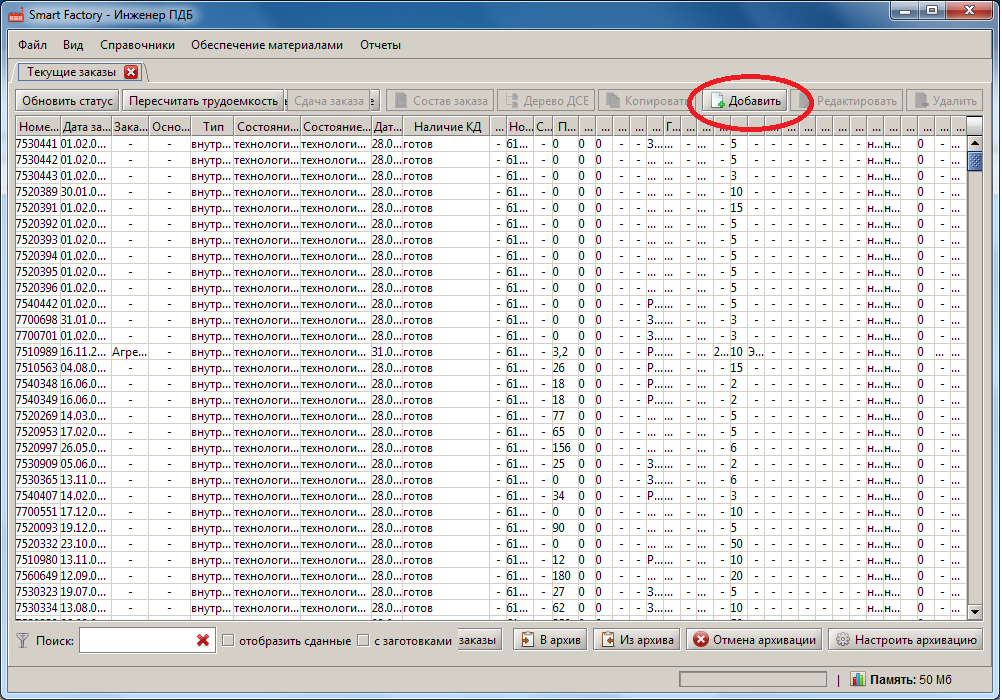
Рисунок 100 – Форма ввода нового заказа, кнопка «Добавить»
Ввести параметры нового заказа. На Рис. 62 показано основное окно ввода параметров нового заказа. Поля, помеченные красными звездочками, обязательны для заполнения. Некоторые поля заполнить вручную нельзя. Например, при заполнении поля «Приоритет» значение выбирается из соответствующего справочника при нажатии на пиктограмму, которая находится справа от поля ввода. В пустой форме добавления заказа (Рис. 101) поля «Дата заказа», «Дата сдачи (по контракту)», «Группа-исполнитель» и «Цех» уже заполнены, но данные можно изменять.

Рисунок 101 – Форма добавления заказа
На Рис. 102 показан календарь, который вызывается, если нажать на соответствующую пиктограмму, расположенную справа от поля ввода даты. Данный способ заполнения предпочтительнее ручного ввода, т.к. предоставляет полную информацию, включая год, месяц и день недели.

Рисунок 102 – Фрагмент окна ввода с выведенным календарем
Для некоторых полей ручной ввод данных невозможен (например, поле «Состояние заказа»). При необходимости изменения их значения следует выбирать из выпадающего списка нажатием на черный треугольник (Рис. 103).

Рисунок 103 – Выбор значений из выпадающего списка
Пример.Требуется внести данные по заказу на изготовление детали «Гайка».
|
Поле |
Значение |
Примечание |
|
Номер заказа |
7670356 |
Заполняется вручную |
|
Номер СТО |
607/441 |
Заполняется вручную |
|
Дата заказа |
19.03.2013 |
Заполняется из календаря |
|
Состояние заказа |
Автоматически |
Заполняется из выпадающего списка |
|
Приоритет |
– |
Заполняется в диалоговом окне (Рис. 86) |
|
Дата сдачи (по контракту) |
19.03.2013 |
Заполняется из календаря |
|
Стоимость |
|
|
|
Условное обозначение (код) |
|
|
|
Наименование оснастки |
ГАЙКА |
Название изготовляемой детали |
|
Количество |
100 |
Количество (шт.) |
|
Заказчик |
|
Выбирается из диалогового окна (Рис. 87) |
|
Основание |
– |
Заполняется из выпадающего списка (Рис.88) |
|
Группа-исполнитель |
№1,(участок №1) |
Заполняется из выпадающего списка (Рис. 89) |
|
Предварительная трудоемкость (на шт) |
400 |
|
|
Тип |
Внутренний |
Заполняется из выпадающего списка |
|
Заготовки готовы |
|
Отметка (Рис. 90) |
|
Дата готовности заготовок |
|
Выбирается из календаря (Рис. 90) |
|
Цех-потребитель |
№3 |
Выбирается в диалоговом окне (Рис. 91) |
|
Номер целевой детали |
|
|
|
Название целевой детали |
|
|
|
Номер договора |
|
Неактивное поле, не требует заполнения |
|
Технолог |
|
Выбирается в диалоговом окне (Рис. 92) |
|
Наличие КД |
|
Отметка |
|
Примечание |
|
Специальное поле для уточнений |
Заполните поле «Приоритет» (Рис. 104). Значение приоритета вводится в диалоговом окне, которое вызывается нажатием левой кнопки мыши на пиктограмме справа.

Рисунок 104 – Заполнение поля «Приоритет»
Приоритет состоит из названия участка, для которого производится изделие, и весового коэффициента изделия (поле «Вес»). Весовой коэффициент – абстрактное значение, которое определяет важность заказа. Чем большую важность имеет заказ, тем выше его приоритет при планировании и больше его весовой коэффициент. Следовательно, соответствующая деталь будет изготовлена быстрее.
Выбор нужного приоритета осуществляется двойным кликом левой кнопки мыши либо нажатием на кнопку «Выбрать».
С помощью кнопки « + Добавить» можно вносить новые данные в справочник. При нажатии кнопки «Сброс» выполняется обнуление значения приоритета, что отмечается заком «прочерк» (-) в соответствующем поле. Это означает, что срочности в изготовлении заказа нет, и заказ будет выполняться в обычном порядке.
Заполните поле «Заказчик» (Рис. 105). Значение поле «Заказчик» вводится в соответствующем диалоговом окне либо двойным кликом мыши, либо нажатием на кнопку «Выбрать». Добавление новой записи в справочник выполняется с помощью кнопки «+ Добавить». Обнуление значения поля выполняется нажатием кнопки «Сбросить», в поле появляется знак «прочерк» (-).

Рисунок 105 – Диалоговое окно выбора Заказчика
Заполните поле «Основание» (Рис. 106). Значение в поле «Основание» выбирается аналогично из выпадающего списка. При нажатии на кнопку <+> вызывается диалог добавления значений в справочник «Основание». При заполнении соответствующих полей и нажатии кнопки «Добавить» выполнится сохранение введенных данных. Добавлять новые значения необходимо, если справочник пуст, либо изменились требования.

Рисунок 106 – Пример заполнения справочника «Основание»
Заполните поле «Группа-исполнитель» (Рис. 107).

Рисунок 107 – Выбор значения из выпадающего списка «Группа-исполнитель»
Заполните поле «Заготовки готовы» (Рис. 108). Поле может принимать значение «отключено» (отметки нет), в этом случае связанное поле «Дата готовности заготовок» также будет неактивно и ввести в него значение нельзя. Если возникнет необходимость установить отметку, в соответствующем поле появится текущая дата, которую нельзя изменить вручную.

Рисунок 108 – Связанные поля «Заготовки готовы» и «Дата готовности заготовок» в отключенном состоянии
Заполните поле «Цех-потребитель» (Рис. 109). Поле заполняется с помощью диалоговой формы, которая вызывается при нажатии на соответствующую пиктограмму. Добавление данных в справочник «Цех-потребитель» выполняется по аналогии с ранее рассмотренными формами справочников.

Рисунок 109 – Диалоговая форма справочника «Цех-потребитель»
Заполните поле «Технолог» (Рис. 110). Поле заполняется с помощью диалоговой формы, которая вызывается при нажатии на соответствующую пиктограмму. В поле вносятся данные о сотруднике, которого назначили на разработку технологического процесса для данного заказа.

Рисунок 110 – Диалоговое окно справочника «Технолог»
Заполните поле «Наличие конструкторской документации (КД)». Если отметка в поле «Наличие КД» не установлена, это означает отсутствие документации и, соответственно, данный заказ в работу поступить не может. В поле «Примечание» может быть введена любая уточняющая информация по данному заказу. Вид формы ввода нового заказа после последовательного заполненения всех необходимых полей показан на Рис. 111.

Рисунок 111 – Пример заполненной формы заказа
Сохраните заказ (Рис. 112). При нажатии кнопки «Сохранить» заказ попадет в общую форму номенклатурного плана, в соответствии с датой и приоритетами. Если какие-то из ключевых полей будут пропущены при заполнении, появится информационное сообщение «Необходимо заполнить поля корректно» (Рис. 112). Пропущенные поля выделяются красными рамками, что облегчает поиск ошибок ввода.

Рисунок 112 – Ошибка ввода данных
Завершите ввод нового заказа. После успешного сохранения заказа форма ввода автоматически закроется. Новая запись окажется внизу таблицы. Быстрое перемещение к новой записи выполняется при одновременном нажатии кнопок <CTRL+END>.
